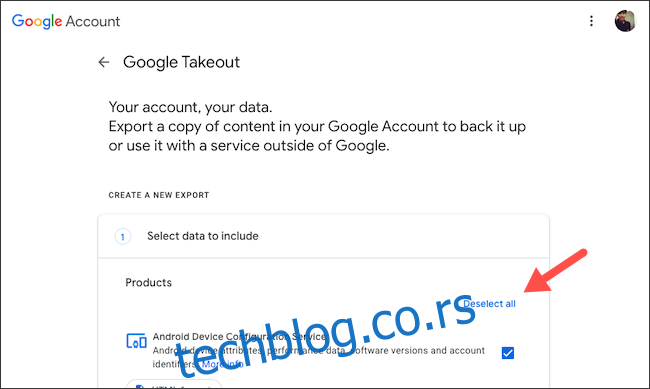Гоогле Фит садржи низ ваших виталних здравствених података које сте снимили током месеци или чак година користећи свој телефон, због чега је кључно да их често правите резервне копије. Помоћу Гоогле алатке за извоз података, Такеоут, можете издвојити копију свог Гоогле фитнеса за неколико минута. Ево како да га користите.
Пређите на Веб локација Гоогле Такеоут и пријавите се са својим Гоогле налогом. Кликните на пречицу „Опозови све“ ако сте заинтересовани само за Фит и не желите да архива садржи копије ваших података из осталих Гоогле услуга.
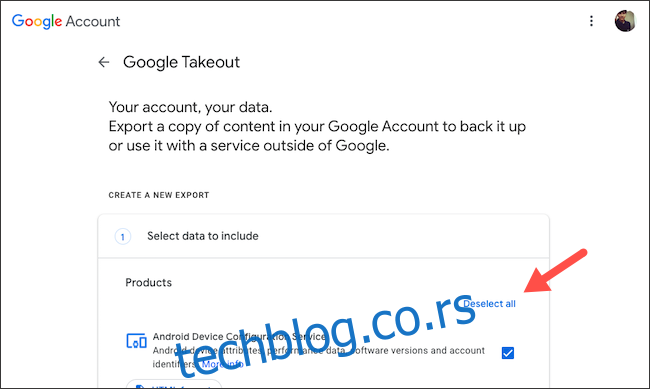
Потражите „Фит“ на листи и означите поље поред њега.
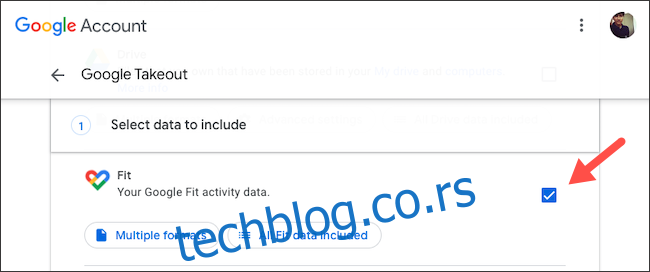
Кликните на дугме „Укључени сви подаци о фиту“ да бисте изабрали да ли желите да направите резервну копију података о активностима, дневних резимеа ваших сесија или обоје. Опција „Више формата“ ће вам рећи у ком формату ће Гоогле архивирати ваше податке о Фиту.
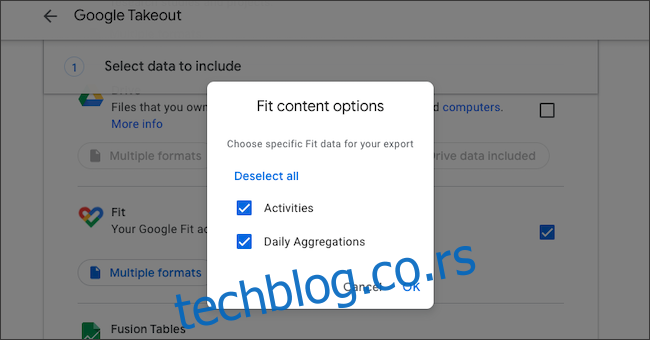
Сада, скролујте до дна странице и притисните дугме „Следећи корак“.
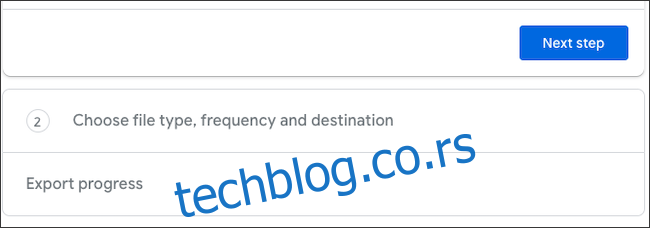
Овде можете прилагодити процес прављења резервних копија на различите начине. Можете да изаберете како желите да вам Гоогле испоручи архивску датотеку, да подесите аутоматски извоз свака два месеца, тип датотеке и величину.
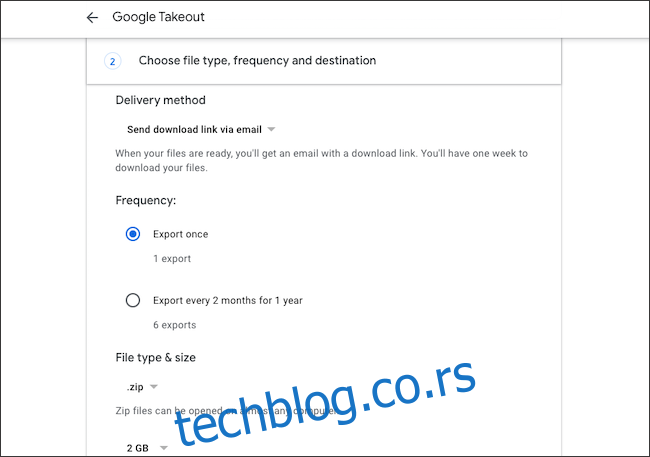
Када завршите са подешавањем ових подешавања, изаберите „Креирај извоз“.
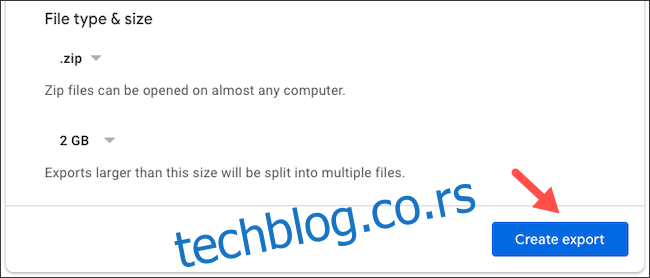
Гоогле ће почети да издваја копију ваших Фит података. Не морате да се задржавате јер ће вас Гоогле обавестити путем е-поште када то буде готово. У зависности од тога колико података сте акумулирали на Фиту, ово може да потраје данима или чак недељама.
Такође можете отказати захтев за резервну копију помоћу опције „Откажи извоз“.
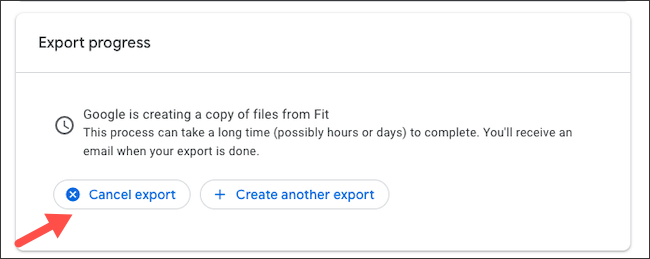
Када Гоогле заврши са прављењем копије ваших података, добићете е-поруку са насловом „Ваши Гоогле подаци су спремни за преузимање“.
Унутар те е-поште кликните на дугме „Преузмите своје датотеке“ да бисте приступили својој архивској датотеци. Пријавите се поново са својим Гоогле акредитивима за потврду.
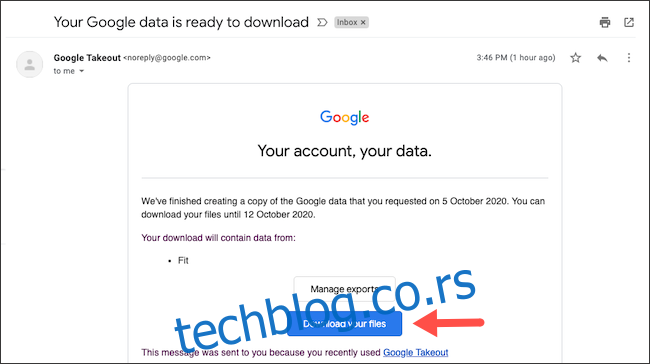
Преусмериће вас на страницу „Управљајте својим извозима“ и датотека би требало аутоматски да почне да се преузима. У случају да није, можете ручно да преузмете датотеку тако што ћете кликнути на дугме „Преузми“ поред уноса Фит извоза на листи.

Преузета ЗИП фасцикла ће имати документ „арцхиве_бровсер.хтмл“ који ће вам омогућити да лако прегледате све здравствене податке. Нећете моћи директно да читате никакве информације јер ће датотеке бити у ТЦКС или ЦСВ форматима.
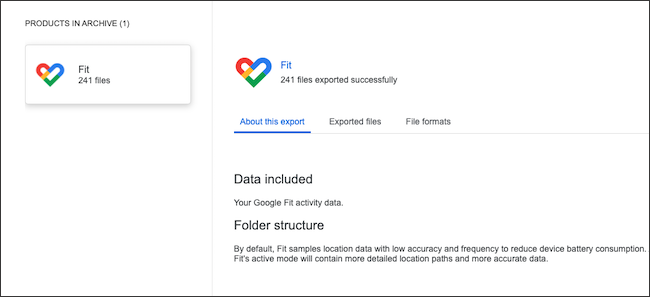
Можете пратити наш наменски водич за преглед ЦСВ датотека. За ТЦКС, препоручујемо да увезете датотеку у ГПС читач података, као што је ГПС Висуализер.
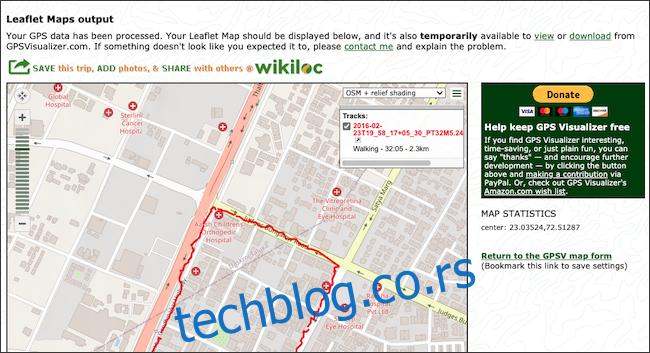
Уз Такеоут, такође можете да извозите податке са других Гоогле услуга као што је Гмаил.